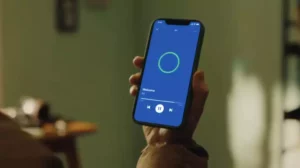האם אתה מוצא את זה מעצבן לראות את אותם אתרים שוב ושוב במדור האתרים הנכנסים לעתים קרובות לדפדפן Safari שלך? האם אתה רוצה ללמוד כיצד להסיר אותם לצמיתות? אם כן, אז הפוסט הזה הוא בשבילך! בפוסט זה, נדון בכמה דרכים להיפטר מאתרים שביקרים בהם לעתים קרובות בספארי.
הבנת אתרים שנכנסים אליהם לעתים קרובות בספארי
אתרים שמבקרים בתדירות גבוהה הם האתרים המופיעים בדף הכרטיסייה החדשה של דפדפן הספארי שלך או בדף הבית, בהתבסס על היסטוריית הגלישה שלך. Safari עוקב אוטומטית אחר האתרים שבהם אתה מבקר לעתים קרובות ומציג אותם לגישה נוחה. עם זאת, לפעמים ייתכן שלא תרצה שהאתרים האלה יופיעו בדף הבית שלך או בדף הכרטיסייה החדשה שלך. הנה כמה דרכים להסיר אותם.
ניקוי אתרים שנכנסים אליהם לעתים קרובות ב-Safari עבור Mac
אם אתה משתמש ב-Safari ב-Mac, תוכל לנקות בקלות את האתרים שבהם אתה מבקר לעתים קרובות על ידי ביצוע הצעדים הפשוטים הבאים:
- פתח את Safari במחשב ה- Mac שלך.
- לחץ על "Safari" בשורת התפריטים העליונה ובחר "העדפות".
- לחץ על הכרטיסייה "כללי".
- תחת "חלונות חדשים נפתחים עם", בחר "דף ריק".
- תחת "כרטיסיות חדשות נפתחות עם", בחר "דף ריק".
- סגור את חלון ההעדפות, והאתרים שבהם אתה מבקר לעתים קרובות לא יופיעו עוד.
ניקוי אתרים שביקרו בהם לעתים קרובות ב-Safari עבור iPhone או iPad
אם אתה משתמש ב-Safari באייפון או באייפד, תוכל לנקות את האתרים שבהם אתה מבקר לעתים קרובות על ידי ביצוע השלבים הבאים:
- פתח את אפליקציית Safari באייפון או אייפד שלך.
- הקש והחזק את כפתור "+" בתחתית המסך.
- בחר "כרטיסייה פרטית חדשה".
- האתרים שבהם אתה מבקר לעתים קרובות לא יופיעו עוד בכרטיסייה זו.
השבתת אתרים שנכנסים אליהם לעתים קרובות בספארי
אם אינך רוצה לראות כלל אתרים שבהם אתה מבקר לעתים קרובות, אתה יכול להשבית את התכונה הזו לחלוטין. כך תוכל לעשות זאת:
- פתח את Safari במכשיר שלך.
- לחץ על "Safari" בשורת התפריטים העליונה ובחר "העדפות".
- לחץ על הכרטיסייה "כללי".
- בטל את סימון התיבה שליד "כלול אתרים שנכנסים אליהם לעתים קרובות".
- סגור את חלון ההעדפות, ואתרים שבהם אתה מבקר לעתים קרובות לא יופיעו עוד.
שימוש במצב גלישה פרטית כדי להימנע מאתרים שנכנסים אליהם לעתים קרובות
גלישה פרטית היא דרך נוספת להימנע מלראות אתרים שבהם אתה מבקר לעתים קרובות. כאשר אתה גולש במצב פרטי, היסטוריית הגלישה שלך לא נשמרת, ולא מאוחסנות עוגיות. הנה איך להשתמש בגלישה פרטית בספארי:
- פתח את Safari במכשיר שלך.
- לחץ על "קובץ" בשורת התפריטים העליונה ובחר "חלון פרטי חדש".
- חלון גלישה פרטית חדש ייפתח, ואתרים שבהם אתה מבקר בתדירות גבוהה לא יופיעו.
התאמה אישית של דף הבית שלך ב-Safari כדי להסיר אתרים שנכנסים אליהם לעתים קרובות
אם אתה רוצה להתאים אישית את דף הבית שלך ב-Safari ולהסיר אתרים שבהם אתה מבקר לעתים קרובות, בצע את הצעדים הבאים:
- פתח את Safari במכשיר שלך.
- לחץ על "Safari" בשורת התפריטים העליונה ובחר "העדפות".
- לחץ על הכרטיסייה "כללי".
- בשדה "דף הבית", הזן את כתובת האתר של הדף שברצונך להגדיר כדף הבית שלך.
- סגור את חלון ההעדפות ודף הבית החדש שלך יופיע.
ניהול היסטוריית הספארי שלך כדי להסיר אתרים שבהם ביקרת לעתים קרובות
דרך נוספת להיפטר מאתרים שבהם אתה מבקר לעתים קרובות היא לנקות את היסטוריית הגלישה שלך. כך תוכל לעשות זאת:
- פתח את Safari במכשיר שלך.
- לחץ על "היסטוריה" בשורת התפריטים העליונה ובחר "נקה היסטוריה".
- בחר את טווח הזמן שעבורו ברצונך לנקות את ההיסטוריה שלך.
- לחץ על "נקה היסטוריה", והיסטוריית הגלישה שלך תימחק.
שימוש בכלים של צד שלישי להסרת אתרים שנכנסים אליהם לעתים קרובות בספארי
Safari הוא דפדפן אינטרנט פופולרי המשמש אנשים רבים ברחבי העולם. למרות שזהו כלי מצוין לגלישה באינטרנט, הוא גם יכול להיות עמוס באתרים שבהם אתה מבקר לעתים קרובות שאינך צריך עוד. למרבה המזל, ישנם כלים זמינים של צד שלישי שיכולים לעזור לך להסיר אתרים אלה במהירות ובקלות.
אחד הכלים הפופולריים ביותר למשימה זו הוא אפליקציית CleanMyMac X. לאפליקציה הזו יש תכונה שנקראת פרטיות המאפשרת להסיר אתרים שבהם ביקרת לעתים קרובות מספארי בכמה לחיצות בלבד. כדי להשתמש בתכונה זו, פשוט הפעל את CleanMyMac X ובחר בכרטיסייה פרטיות. לאחר מכן, לחץ על כפתור "הסר" ליד "היסטוריית ספארי". פעולה זו תסיר את כל האתרים שבהם ביקרת בספארי, כולל אתרים שבהם אתה מבקר לעתים קרובות.
כלי נוסף שיכול לעזור לך להסיר אתרים שבהם אתה מבקר לעתים קרובות בספארי הוא CCleaner. אפליקציה זו זמינה הן עבור Mac ו-Windows וניתן להוריד אותה בחינם מהאתר הרשמי של CCleaner. כדי להשתמש ב-CCleaner כדי להסיר אתרים שבהם אתה מבקר לעתים קרובות, פשוט הפעל את האפליקציה ובחר בכרטיסייה "פרטיות". לאחר מכן, לחץ על כפתור "נקה" ליד "ספארי".
טיפים לשמירה על היסטוריית הגלישה שלך בספארי נקייה ומאורגנת
שמירה על היסטוריית הגלישה שלך בספארי נקייה ומאורגנת חיונית מסיבות רבות. זה לא רק עוזר לך להימנע מעומס ולשפר את חווית הגלישה שלך, אלא שהוא גם יכול להגן על הפרטיות שלך על ידי שמירה על אבטחת הפעילויות המקוונות שלך. הנה כמה טיפים שיעזרו לך לשמור על היסטוריית הגלישה שלך ב-Safari נקייה ומאורגנת:
- השתמש במצב גלישה פרטית: מצב גלישה פרטית הוא תכונה מצוינת שספארי מציעה למשתמשים שלה. כאשר אתה גולש באינטרנט במצב זה, Safari לא ישמור היסטוריית גלישה, קובצי Cookie או היסטוריית חיפושים. המשמעות היא שהפעילויות המקוונות שלך יישארו פרטיות, ולא תצטרך לדאוג לניקוי היסטוריית הגלישה שלך מאוחר יותר.
- נקה את ההיסטוריה שלך באופן קבוע: גם אם אינך גולש במצב גלישה פרטית, עדיין עליך לנקות את היסטוריית הגלישה שלך באופן קבוע. זה יעזור לך למנוע עומס ולהבטיח שהפעילויות המקוונות שלך יישארו פרטיות. כדי לנקות את היסטוריית הגלישה שלך, פשוט פתח את Safari ובחר "נקה היסטוריה" מתפריט Safari.
- השתמש בסימניות: סימניות הן דרך מצוינת לעקוב אחר אתרים שבהם אתה מבקר בתדירות גבוהה מבלי לבלבל את היסטוריית הגלישה שלך. כדי לסמן אתר בספארי, פשוט לחץ על סמל "שתף" ובחר "הוסף סימניה". לאחר מכן תוכל לארגן את הסימניות שלך בתיקיות ולגשת אליהן בקלות מתפריט הסימניות.
- השתמש בהרחבות ספארי: ישנם הרחבות רבות זמינות עבור Safari שיכולות לעזור לך לשמור על היסטוריית הגלישה שלך נקייה ומאורגנת. לדוגמה, ישנם תוספים שיכולים לנקות באופן אוטומטי את היסטוריית הגלישה שלך, לחסום מודעות ולנהל את הסימניות שלך. כדי לעיין בהרחבות זמינות, פשוט עבור אל גלריית ההרחבות של ספארי.
על ידי ביצוע טיפים אלה, תוכל לשמור על היסטוריית הגלישה שלך ב-Safari נקייה ומאורגנת, מה שיעזור לך למנוע עומס ולהגן על הפרטיות שלך באינטרנט.
- הפצת תוכן ויחסי ציבור מופעל על ידי SEO. קבל הגברה היום.
- Platoblockchain. Web3 Metaverse Intelligence. ידע מוגבר. גישה כאן.
- מקור: https://www.techpluto.com/how-to-get-rid-of-frequently-visited-on-safari/
- a
- אודות
- גישה
- פעילויות
- מודעות
- תעשיות
- מאפשר
- ו
- אחר
- האפליקציה
- לְהוֹפִיעַ
- סביב
- באופן אוטומטי
- זמין
- בָּר
- מבוסס
- להיות
- לחסום
- סימניות
- תַחתִית
- אריזה מקורית
- דפדפן
- דפדוף
- לַחְצָן
- נקרא
- ברור
- קרחת יער
- ערבוביה
- מבולגן
- עוגיות
- אישית
- מכשיר
- לדון
- מציג
- לא
- בקלות
- לְהַבטִיחַ
- זן
- לַחֲלוּטִין
- חיוני
- אֲפִילוּ
- דוגמה
- מצוין
- ניסיון
- סיומות
- מאפיין
- מעטים
- שדה
- הבא
- למרבה המזל
- חופשי
- בתדירות גבוהה
- החל מ-
- גלריה
- לקבל
- Go
- גדול
- לעזור
- כאן
- היסטוריה
- להחזיק
- דף הבית
- איך
- איך
- אולם
- ICON
- לשפר
- in
- כולל
- אינטרנט
- iPad
- iPhone
- IT
- שמור
- שמירה
- לשגר
- לִלמוֹד
- עוד
- מק
- לנהל
- רב
- הרבה אנשים
- אומר
- תפריט
- יכול
- מצב
- רוב
- הכי פופולארי
- צורך
- חדש
- הבא
- המיוחדות שלנו
- רשמי
- באינטרנט
- לפתוח
- מאורגן
- אֲנָשִׁים
- לצמיתות
- אפלטון
- מודיעין אפלטון
- אפלטון נתונים
- פופולרי
- הודעה
- העדפות
- פְּרָטִיוּת
- פְּרָטִי
- להגן
- מהירות
- רכס
- סיבות
- באופן קבוע
- להשאר
- להסיר
- שוב ושוב
- להיפטר
- ספארי
- אותו
- שמור
- מסך
- חיפוש
- סעיף
- לבטח
- ראות
- סט
- כמה
- צריך
- פָּשׁוּט
- בפשטות
- אתר
- אתרים
- כמה
- צעדים
- עוד
- מאוחסן
- המשימות
- השמיים
- העולם
- צד שלישי
- זמן
- טיפים
- ל
- כלי
- כלים
- חלק עליון
- לעקוב
- כתובת האתר
- להשתמש
- משתמשים
- ביקר
- דרכים
- אינטרנט
- דפדפן אינטרנט
- webp
- אתר
- אתרים
- אשר
- בזמן
- יצטרך
- חלונות
- לְלֹא
- עוֹלָם
- X
- זפירנט